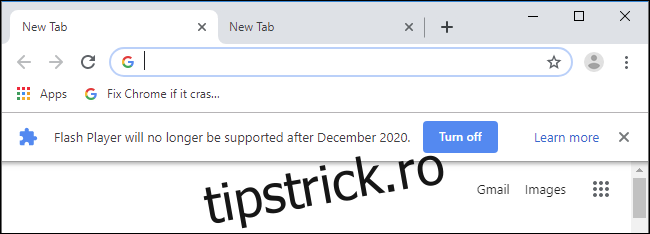Adobe Flash dispare. Google a băgat un alt cui în sicriul său cu Chrome 76, care blochează implicit tot conținutul Flash de pe site-uri web. Dacă încă folosiți Flash, îl puteți reactiva pentru moment, dar Chrome îl deranjează.
Cuprins
Flash va dispărea la sfârșitul anului 2020
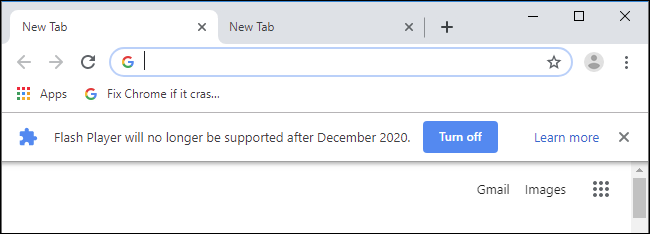
Flash-ul nu a dispărut complet — încă. În schimb, Chrome blochează Flash în mod implicit cu mesajul „Flash a fost blocat pe această pagină”. Dacă reactivați Flash în Chrome, vedeți un mesaj care spune „Flash Player nu va mai fi acceptat după decembrie 2020”, cu un buton pentru a dezactiva Flash.
Ca Google explică, când mingea scade în noaptea de Revelion, 2020, numărătoarea inversă va fi și numărătoarea inversă până la sfârșitul Flash.
Acesta nu este doar o chestie cu Google Chrome. Chirpici va înceta, de asemenea, suportul pentru Flash la sfârșitul anului 2020. Mozilla este și mai agresiv – va eliminați suportul Flash în întregime la începutul anului 2020.
Dacă folosești Flash, mai ai aproape un an și jumătate până când acesta dispare. Mișcările din ce în ce mai agresive ale Chrome ar trebui să încurajeze site-urile web să se îndepărteze de Flash în timp ce au încă suficient timp pentru a face acest lucru.
Cum să rulați Flash pe un site web
Când vizitați un site web care utilizează Flash, vedeți un mesaj „Plugin blocat” în partea dreaptă a casetei polivalente sau a barei de adrese a Chrome.
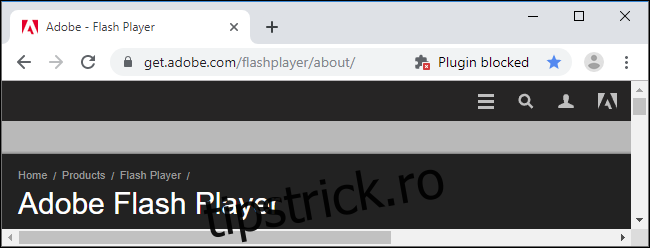
Pentru a activa Flash pentru site, faceți clic pe pictograma de blocare din partea stângă a casetei polivalente (bara de adrese), faceți clic pe caseta „Flash”, apoi faceți clic pe „Permite”.
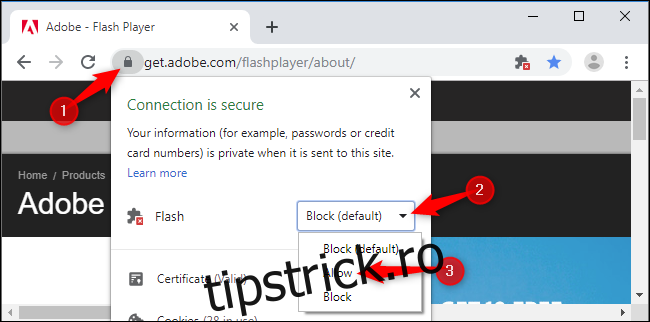
Chrome vă solicită să reîncărcați pagina – faceți clic pe „Reîncărcați”.
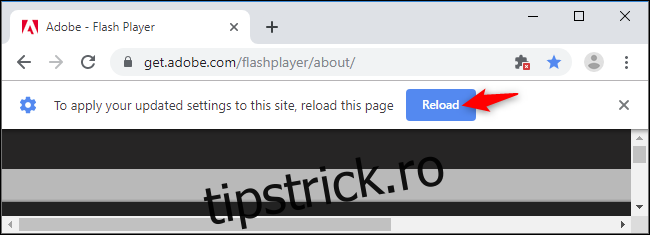
Chiar și după ce reîncărcați pagina, niciun conținut Flash nu va fi încărcat – trebuie să faceți clic pe el pentru a o încărca.
Pentru a rula un obiect Flash individual, faceți clic pe butonul Redare al acestuia. Pentru a rula toate obiectele Flash de pe pagină, inclusiv orice obiecte Flash ascunse care rulează în fundal, faceți clic pe pictograma plugin blocat din partea dreaptă a casetei polivalente și faceți clic pe „Run Flash de data aceasta”.
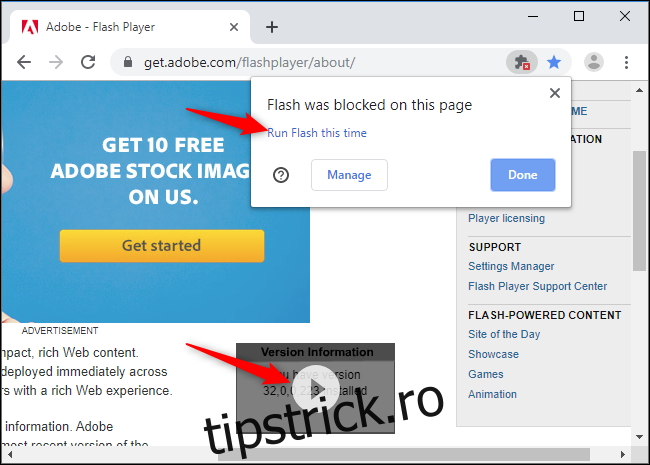
Ori de câte ori permiteți Flash pentru un site web, acesta este adăugat la lista permisă – faceți clic pe pictograma pluginului blocat și faceți clic pe „Gestionați” pentru a-l vedea. Alternativ, puteți merge la chrome://settings/content/flash pentru a-l vizualiza.
Iată vestea proastă: ori de câte ori reporniți browserul, Chrome șterge această listă. Dacă utilizați Flash în mod frecvent pe un anumit site web, va trebui să faceți acest lucru în mod repetat. Google dorește serios ca utilizatorii Chrome să nu mai folosească Flash, așa că face procesul Flash enervant intenționat.
Cum să activați Flash clic-pentru-redare
În loc să blocheze Chrome automat Flash pe toate site-urile web, poți seta Chrome să întrebe înainte de a afișa conținut Flash. (Nu, nu mai există nicio modalitate de a avea Chrome să joace automat Flash.)
Spre deosebire de preferința de mai sus, Chrome își va aminti această setare. Cu toate acestea, va afișa un banner „Flash Player nu va mai fi acceptat după decembrie 2020” de fiecare dată când redeschideți browserul. Nu există nicio modalitate de a dezactiva acest mesaj fără a dezactiva Flash.
Când Flash este blocat, faceți clic pe pictograma plugin blocat din caseta polivalentă Chrome și faceți clic pe „Gestionați”. Aceasta vă duce la pagina de setări Flash, pe care o puteți accesa și din Setări > Avansat > Confidențialitate și securitate > Setări site > Flash.
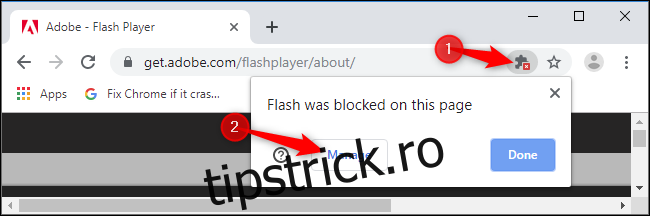
Faceți clic pe comutatorul de aici pentru a seta Chrome la „Întreaba mai întâi” în loc de „Blocați site-urile să ruleze Flash (recomandat).”
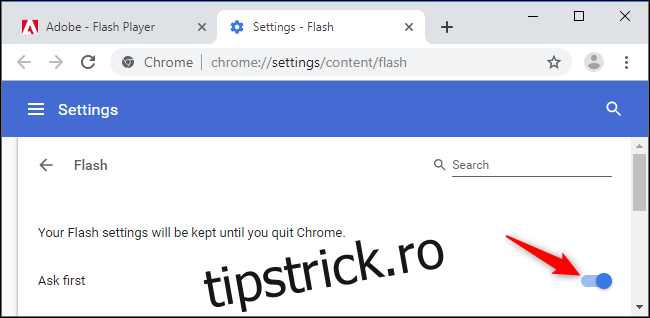
Acum, când vizitați un site web cu Flash, puteți face clic pe un obiect Flash de pe pagina web și faceți clic pe „Permite” pentru a-l vizualiza.
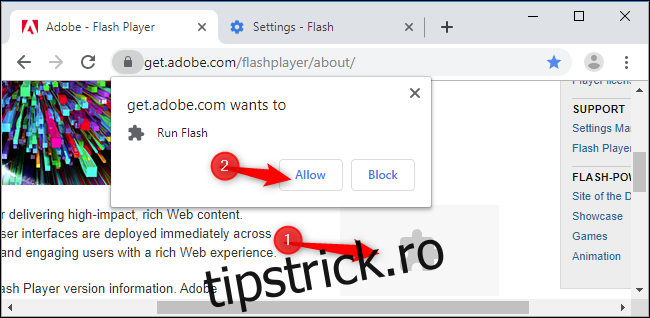
Mai trebuie să faceți clic pentru a reda conținutul Flash ulterior. Cu toate acestea, este puțin mai simplificat decât să dai clic pe pictograma de blocare pentru a deschide meniul de setări al site-ului web.
Desigur, Flash nu va dispărea complet la sfârșitul anului 2020. Browserele vechi, cum ar fi Internet Explorer, vor accepta în continuare versiuni vechi ale plug-in-ului Flash. Ar trebui să fie posibil să rulați conținut Flash dacă aveți într-adevăr nevoie de el, dar pluginul nu va mai fi actualizat cu remedieri de securitate.